


在Win7系统中,设备管理器是一个重要的工具,它可以帮助您管理和控制计算机上的硬件设备。通过设备管理器,您可以查看各个设备的状态、更新驱动程序、禁用或启用设备等操作。然而,有些用户可能不清楚如何打开设备管理器。如果您也是其中之一,不用担心,本文将为您提供详细的指导和步骤,在Win7系统中轻松打开设备管理器。
win7打开设备管理器的方法:
1、首先,我们找到桌面上的计算机图标。

2、我们右键点击该图标,选择属性。
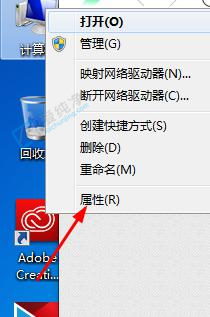
3、接下来,我们就可以点击设备管理器。
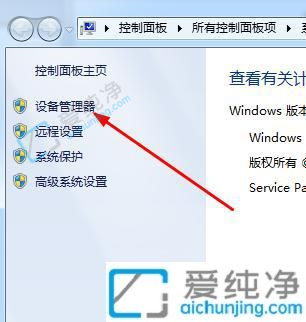
4、随后,弹出一个窗口供我们查看。

5、此时,我们可以点击选项卡,找到所需设备。
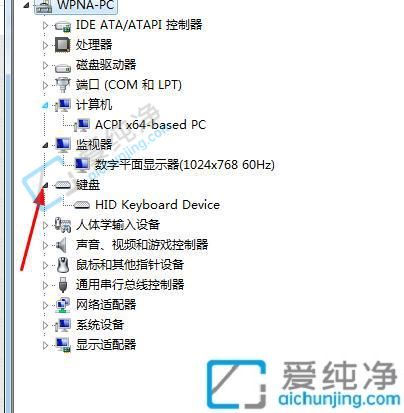
6、当需要修改某些属性时,我们只需双击该设备即可打开。
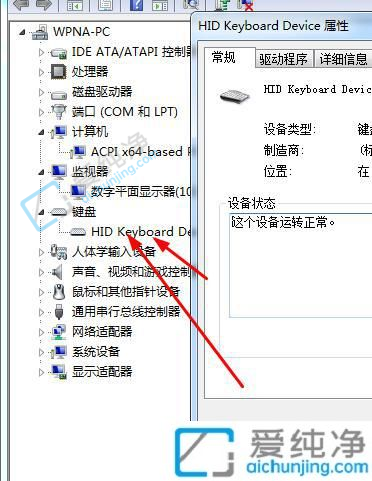
上面介绍的就是如何在Win7系统中打开设备管理器。无论你是想查看硬件设备的状态、更新驱动程序,还是解决一些设备异常的问题,设备管理器都能帮助你轻松搞定。记住,设备管理器是一个强大而实用的工具,尽管Win7系统已经逐渐淡出人们的视线,但它仍然在许多设备上运行。
| 留言与评论(共有 条评论) |